欢迎您访问我爱IT技术网,今天小编为你分享的电脑教程是:使用快启动u盘启动盘进行注册表备份教程,在平时使用电脑中总免不了某些软件的激活、甚至备份等,比如:辛辛苦苦写的程序没做好备份丢失了,那是很难受的事儿。本文针对这些诸多问题,由我爱IT技术网电脑教程小编,精心整理并收集网络上这些有用的知识分享给大家,注意知识来源于互联网,是有用的知识收集整理,如果你觉得有侵犯你的权利的,请你及时联系本站的相关负责人,我们会在第一时间为你处理,谢谢你的配合!
使用快启动u盘启动盘进行注册表备份教程
注册表可以用来储存系统和应用程序的设置信息,是系统中重要的数据库,倘若注册表文件损坏肯定会导致程序不能正常运行,因此大家要及时备份注册表,才能在注册表出错错误的时候进行恢复。下面给大家介绍借助u盘启动盘进行注册表备份的操作教程。
详细的操作方法或具体步骤
将制作好的u盘启动盘插入电脑usb接口,重启电脑等待出现开机画面时按下启动快捷键进入到快启动主菜单,选取“【02】运行快启动Win8PE防蓝屏版(新机器)”,如图所示:
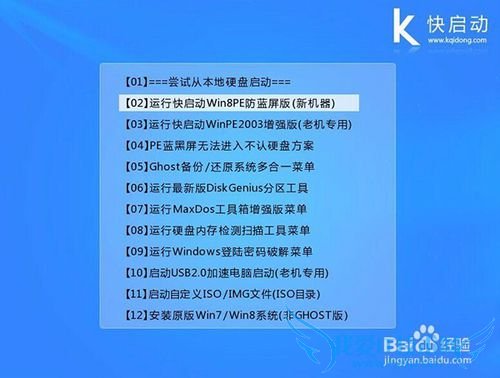
打开pe系统后,按下“win键+r键”组合键进入运行窗口,直接输入“regedit”指令,按下确定按钮,如图所示:
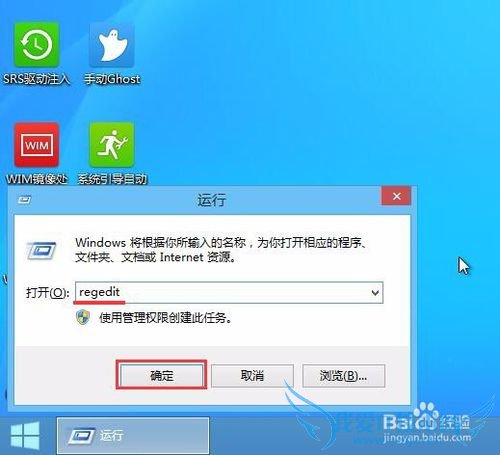
系统会弹出导出注册表文件设置窗口,点击需要保存路径再把文件名设置成“注册表备份”,完成后点击“保存”按钮,如图所示:
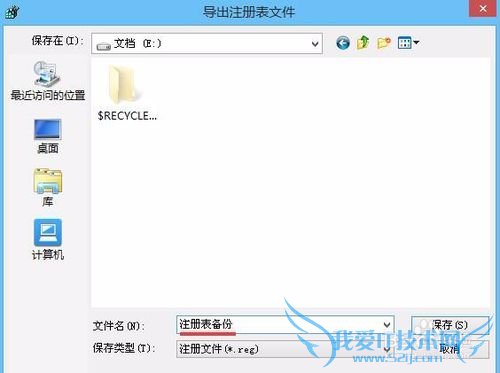
进入存储文件路径即可看“注册表备份.reg”文件,如图所示:
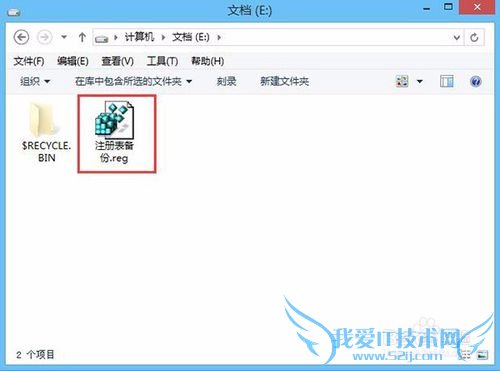
通过以上方法即可对注册表进行备份,由于使用快启动pe系统注册表编辑器进行备份,所以还原时会导致一些软件工具无法正常使用,只需重新进行安装软件即可正常使用。
本文仅供参考,如果您需解决具体问题(尤其法律、医学等领域),建议您详细咨询相关领域专业人士。作者声明:本文系本人依照真实经历原创,未经许可,谢绝转载。以上就是关于使用快启动u盘启动盘进行注册表备份教程的分享,如果你有更好的经验或者补充,请在下面评论框中发表你的答案。
- 评论列表(网友评论仅供网友表达个人看法,并不表明本站同意其观点或证实其描述)
-
